ホームページ >ウェブフロントエンド >PS チュートリアル >PSで画像の一部を透明にする方法は?
PSで画像の一部を透明にする方法は?
- coldplay.xixiオリジナル
- 2020-06-16 11:52:4825715ブラウズ

#PS で画像の一部を透明にする方法は?
#ps 画像の透明部分をグラデーションにする方法:
1. 画像を追加します # #2. 図に示すように、前景色を設定します (2 つの画像が交わる部分で遷移しやすい色を選択してください)。上の画像の色を選択するには、まず上のレイヤーを選択してから、前景色をクリックします。左側のカラーツール、カーソルをスポイト状にすると、上のレイヤーで色を選択できます
# #2. 図に示すように、前景色を設定します (2 つの画像が交わる部分で遷移しやすい色を選択してください)。上の画像の色を選択するには、まず上のレイヤーを選択してから、前景色をクリックします。左側のカラーツール、カーソルをスポイト状にすると、上のレイヤーで色を選択できます
 3. 加工する画像を選択し、をクリックし、下の画像が配置されているレイヤーを選択します。「長方形マーキーツール」を選択し、画像上にトランジション選択範囲を描画します。
3. 加工する画像を選択し、をクリックし、下の画像が配置されているレイヤーを選択します。「長方形マーキーツール」を選択し、画像上にトランジション選択範囲を描画します。
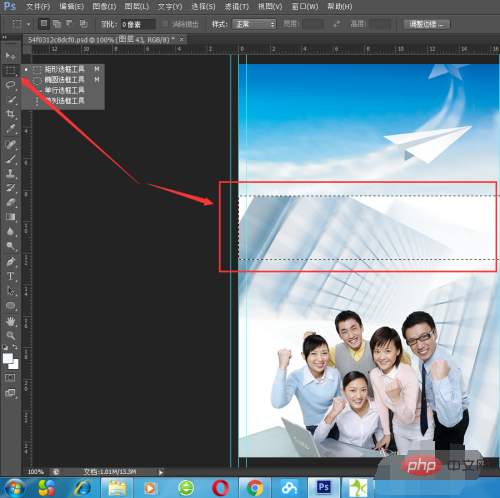 4.「グラデーションツール」をクリックします。
4.「グラデーションツール」をクリックします。
#5. 「グラデーションツール」を選択すると、上部の機能エリアにグラデーションモード設定アイコンが表示されますので、グラデーションアイコン上で直接マウスの左ボタンをクリックしてください。グラデーション エディターがポップアップ表示されます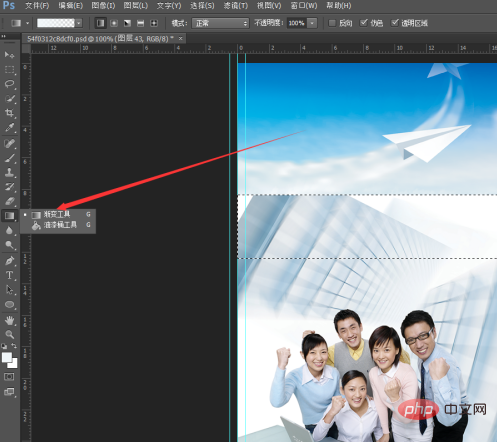
6. グラデーション エディター インターフェイスで、プリセット オプションのうち 2 番目の [前景色から透明なグラデーションへ] をクリックします。 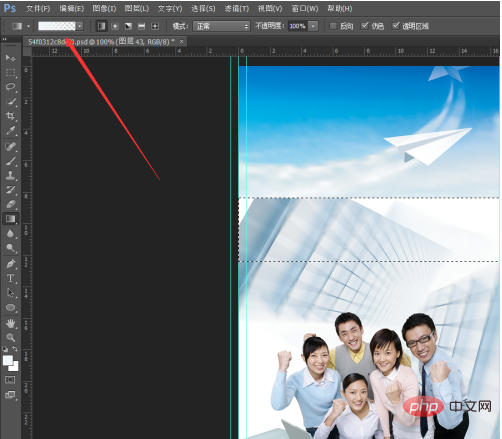

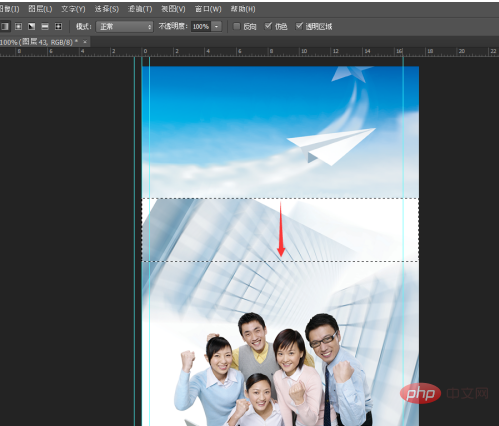
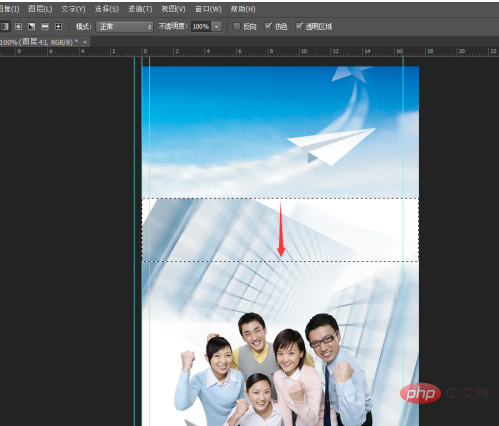
ps ビデオ チュートリアル  」
」
以上がPSで画像の一部を透明にする方法は?の詳細内容です。詳細については、PHP 中国語 Web サイトの他の関連記事を参照してください。
声明:
この記事の内容はネチズンが自主的に寄稿したものであり、著作権は原著者に帰属します。このサイトは、それに相当する法的責任を負いません。盗作または侵害の疑いのあるコンテンツを見つけた場合は、admin@php.cn までご連絡ください。

